Berichte kommen, dass der neueste patch für Windows 10 mit der Kennung KB3135173 zurücksetzen kann Standard-Anwendungen auf Systemen, auf dem es installiert ist.
Wir haben geredet über Windows 10 zurücksetzen Standard-Anwendungen vor, das erste mal passiert, kurz nach release des Betriebssystems.
Die änderungen hatten keine Auswirkungen auf alle Nutzer von Windows 10 zurück, dann installiert das update verantwortlich in dieser Zeit, sondern diejenigen, die betroffen waren, berichteten, dass die Standard-apps für web-browsing, die Anzeige von pdf-und Foto-anzeigen zurückgesetzt wurden, und dass die Programme wurden aus dem system entfernt als gut.
KB3135173
KB 3135173 ist ein Kumulatives update für Windows 10, die Microsoft veröffentlicht am 9. Februar 2016. Es behebt Sicherheitslücken gemeldet, die in den security bulletins MS16-022, MS16-021, MS16-016, MS16-014, MS16-013, MS16-011 und MS16-009.
Sie finden Informationen über diese Sicherheits-patches in unserer patch-Tag-übersicht für Februar 2016.
Der Benutzer bemerkt, dass etwas nicht in Ordnung war, nachdem die patches installiert wurden und der Computer neu gestartet, zum ersten mal.
Das Action Center gestartet anzeigen eine oder mehrere Meldungen auf dem Bildschirm, der app-defaults zurückgesetzt wurden, auflisten der Datei-Typ, der zurückgesetzt wurde, und die Standard-system-Anwendung war es abgebildet.
Eine app default zurückgesetzt wurde. Eine app verursacht ein problem mit der Einstellung für .avi-Dateien, so dass es zurückgesetzt wurde, um Filme & TV.
Dies geschah für die custom-Datei associates für Datei Typen wie pdf, avi -, mp4 -, jpg-oder png-Format, und jedes mal, wenn der Typ der Datei zurückgesetzt wurde, um eine der Standard-Anwendungen von Windows 10 Schiffe mit.
Schlimmer noch, es ist zwar scheinbar möglich zu verknüpfen, verschiedene apps oder Programme mit dem reset-Datei-Typen, die Windows 10 zurücksetzen würde diesen Verbänden einen moment später macht es unmöglich, zu verwenden, benutzerdefinierte Datei-Assoziationen auf betroffenen PCs.
Temporäre Lösungen

Also, was ist die Lösung für Benutzer, die von diesem Problem betroffen sind? Ein Kurs der Aktion ist es, das update zu deinstallieren und blockieren es ausgeführt wird, aber es wird nicht vorgeschlagen, da es patches, die Sicherheitslücken zu. Entfernen es wird machen das system anfällig für Angriffe auf diese Schwachstellen.
Die Winhelponline Blog erstellt eine Registry-Datei, die angeblich das Problem behebt. Ich war nicht in der Lage es zu testen, da meine test-Systeme waren nicht betroffen von dem Problem.
Nach dem ausführen der REG beheben, öffnen Sie die Systemsteuerung > Standardprogramme und Dateizuordnungen festlegen oder Standard-Programme, wie Sie bevorzugen. Keiner der eingebauten Universal-Apps zurücksetzen, sollten die Vereine von nun an. Diese Methode wurde getestet (und funktioniert einwandfrei) in der Windows 10 Build 10586.
Ändern von Dateizuordnungen auf Windows 10

Windows 10 bietet mehrere Optionen zur Auswahl Standard-Anwendungen für Datei-Typen. Der Ausgangspunkt für alle von Ihnen das Betriebssystem die Anwendung “Einstellungen”.
- Tippen Sie auf Windows-I öffnen Sie die Anwendung “Einstellungen”.
- Navigieren Sie zu System > Standard-Apps.
Dort finden Sie Programme oder apps im Zusammenhang mit beliebtesten Arten von Anwendungen wie E-Mail, im Internet surfen oder Musik spielen.
Ordnen Sie die Programme mit den Typen, die sofort, aber verwenden möchten, können Sie die drei unten aufgeführten Optionen diejenigen, die für die genauere Steuerung.
- Wählen Sie Standard-apps nach Dateityp zeigt alle bekannten Datei-Typen und die Anwendungen, die Sie mit verbunden gewesen.
- Wählen Sie Standard-apps nach Protokoll zeigt Protokolle, wie http oder ftp und den Anwendungen oder Programme, die Sie zugeordnet sind.
- Festlegen von Standardeinstellungen von app öffnet sich schließlich die klassische “set default programs” – dialog der Systemsteuerung. Wählen Sie ein Programm aus der Liste, und ordnen Sie alle Dateitypen und Protokolle mit, dass es unterstützt (oder passen Sie die Auswahl).
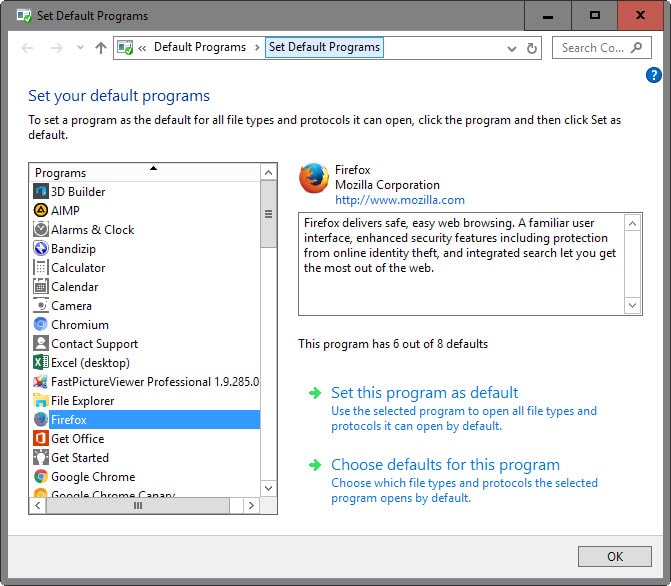
Schlusswort
Das zurücksetzen der benutzerdefinierten Datei-und Protokoll-Verbände sollten sich nie von alleine passieren, und es scheint, dass Microsoft benötigt, um die Parameter anpassen, die verantwortlich sind für das zurücksetzen, um sicherzustellen, es wird nicht wieder passieren in der Zukunft.
Für jetzt, es ist, wise um zu überprüfen, Standard-Anwendungen, Datei-Verbände und auch die installierten Programme nach updates regelmäßig um sicherzustellen, dass keine waren davon betroffen.
Windows 10 Benutzer können auch erstellen von system-backups, oder zumindest die System-Wiederherstellungspunkte, die vor dem ausführen jeglicher updates, die Microsoft für das Betriebssystem.